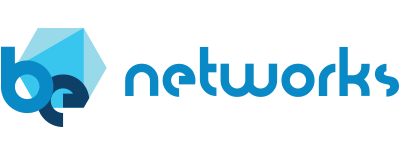Pakketopname - je moet ze allemaal vangen
 Ik herinner me dat ik in mijn jonge dagen als netwerkbeheerder pakketten moest vastleggen en analyseren op apparaten die op switches waren aangesloten. Ik nam mijn laptop waarop Wireshark draaide, verbond de NIC op de laptop met een open poort op de switch waarvan ik pakketten wilde vastleggen en logde vervolgens in op de switch en stelde de interface in als een SPAN (of mirror) zodat ik pakketten kon vastleggen van een aangesloten apparaat en het verkeer kon spiegelen naar mijn laptop. Daarna moest ik Wireshark configureren voor het specifieke verkeer dat ik wilde vastleggen. Dit was tijdrovend en als ik de configuratie voor de SPAN programmeerde of Wireshark niet goed had ingesteld, kon dit proces meer tijd in beslag nemen dan nodig was.
Ik herinner me dat ik in mijn jonge dagen als netwerkbeheerder pakketten moest vastleggen en analyseren op apparaten die op switches waren aangesloten. Ik nam mijn laptop waarop Wireshark draaide, verbond de NIC op de laptop met een open poort op de switch waarvan ik pakketten wilde vastleggen en logde vervolgens in op de switch en stelde de interface in als een SPAN (of mirror) zodat ik pakketten kon vastleggen van een aangesloten apparaat en het verkeer kon spiegelen naar mijn laptop. Daarna moest ik Wireshark configureren voor het specifieke verkeer dat ik wilde vastleggen. Dit was tijdrovend en als ik de configuratie voor de SPAN programmeerde of Wireshark niet goed had ingesteld, kon dit proces meer tijd in beslag nemen dan nodig was.
Nu komt hier Verity van BE Networks. In de nieuwste versie introduceren we een nieuwe functie genaamd Packet Capture. Met een simpele klik op een knop kun je nu pakketten verzamelen via de Verity GUI in je browser en vervolgens die pakketopname (of PCAP) nemen en analyseren.
In deze blogpost leg ik uit hoe je deze nieuwe functie met de SONiC NOS kunt gebruiken om jou (en je junior netwerkbeheerders) wat tijd te besparen.
In Verity 6.4 introduceren we de mogelijkheid om pakketten vast te leggen. Ga in de Topologie-weergave naar de schakelaar waarvan je pakketten wilt vastleggen en zoom in op de interface die je wilt vastleggen. Er is een nieuwe knop in het deelvenster Interface Details:
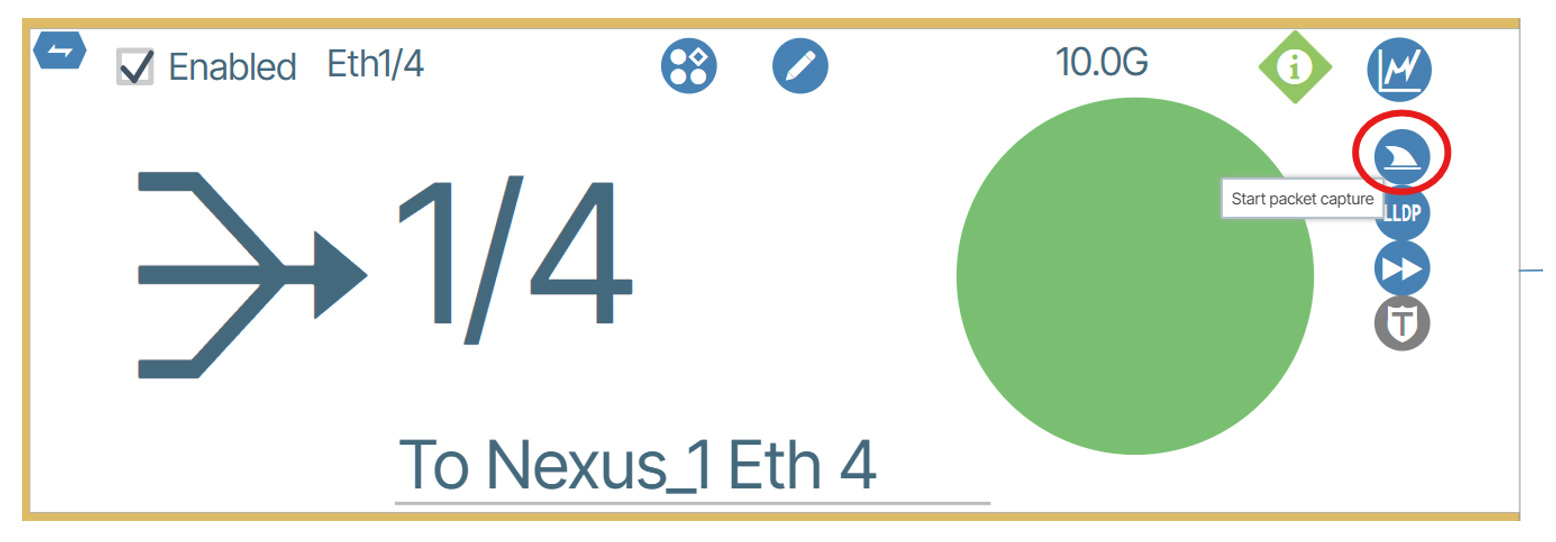
Als je op deze knop klikt, krijg je het volgende dialoogvenster te zien:
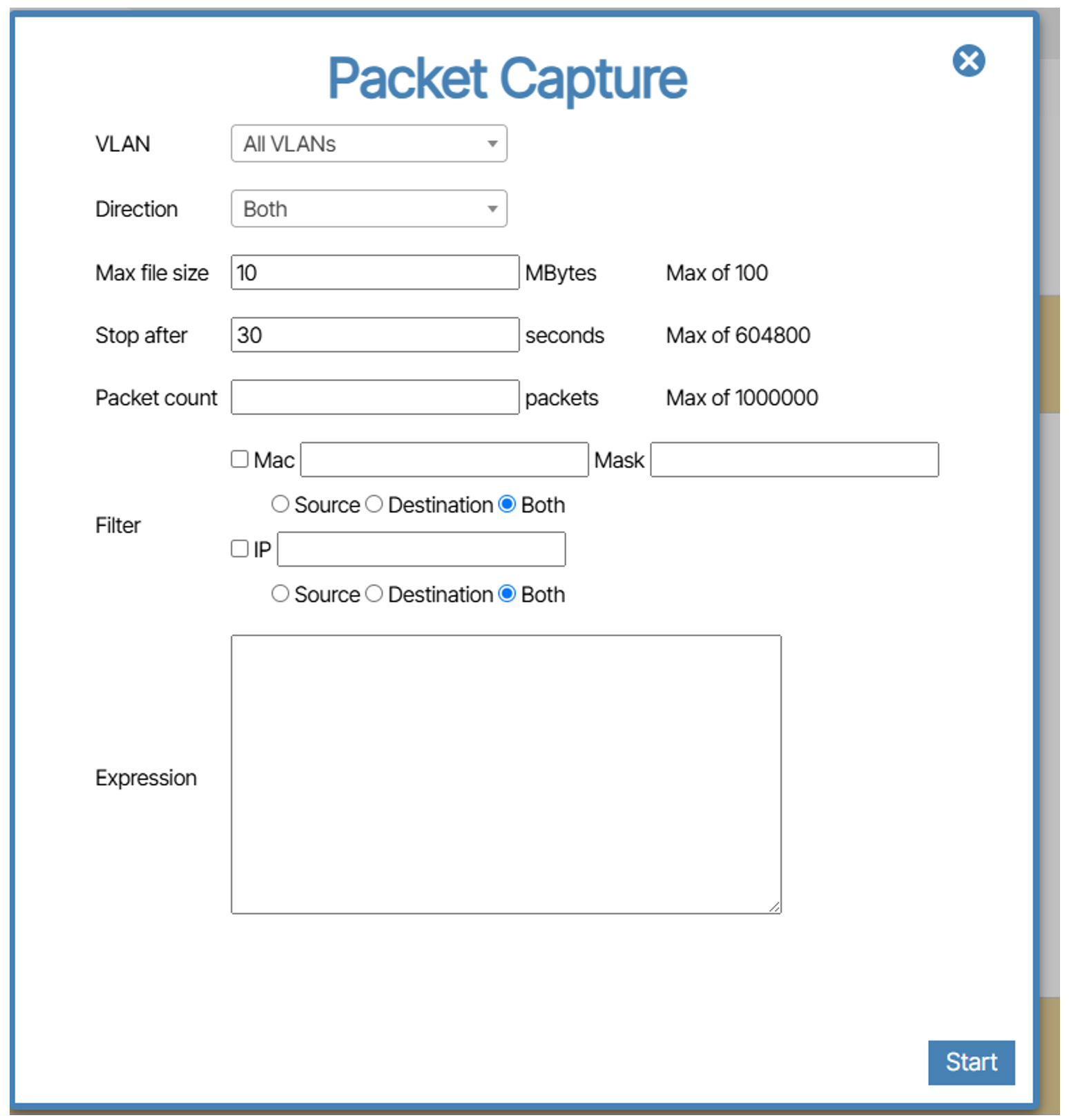
Van hieruit vul je de details in van wat je wil vastleggen van de interface. Je kunt specifieke VLAN's selecteren, welke richting (TX, RX of beide), hoe groot het bestand moet zijn om vast te leggen voordat het stopt, hoe lang (in seconden) pakketten moeten worden vastgelegd, hoeveel pakketten moeten worden vastgelegd voordat het stopt en je kunt zelfs reeksen MAC- of IP-adressen specificeren. Er is ook een sectie Regular Expression waar je specifieke parameters kunt invoeren om verkeer te filteren in de capture.
Zodra je op de knop "Starten" klikt, verandert de knop in het deelvenster Interface Details in een lichtgroene kleur, zoals te zien is in het voorbeeld hieronder:
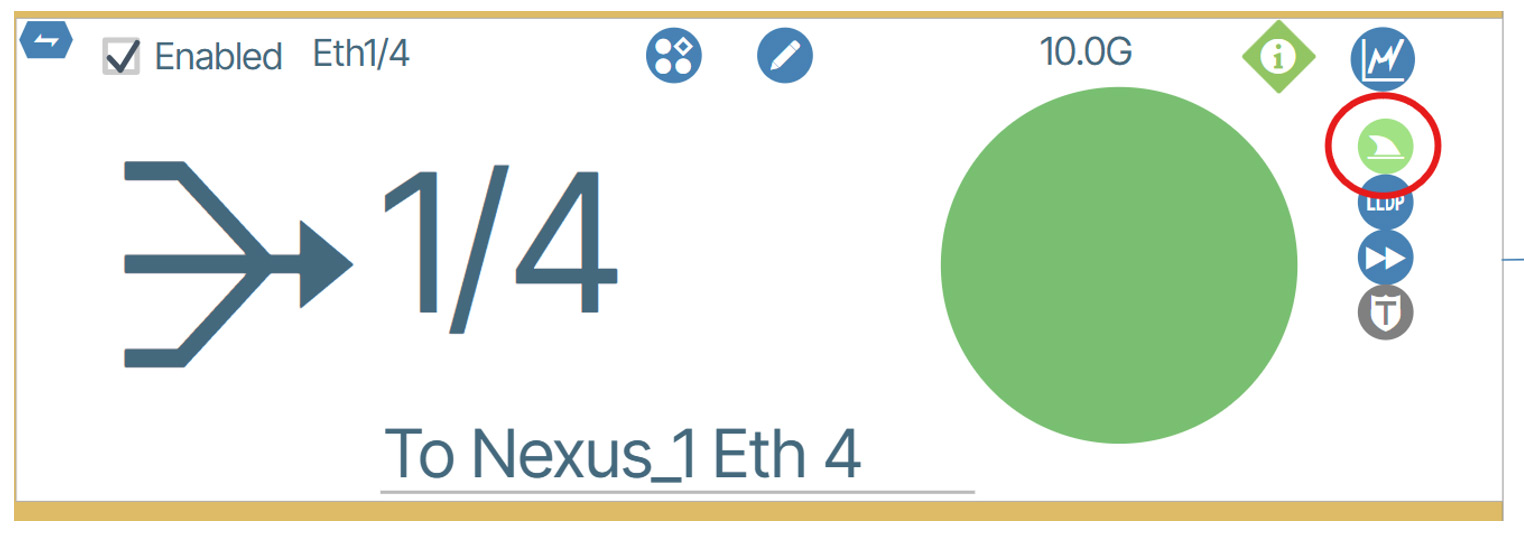
Dit laat je weten dat de vastlegging momenteel bezig is. De knop verandert in een donkergroene kleur wanneer de vastlegging is voltooid, zoals in het onderstaande voorbeeld:
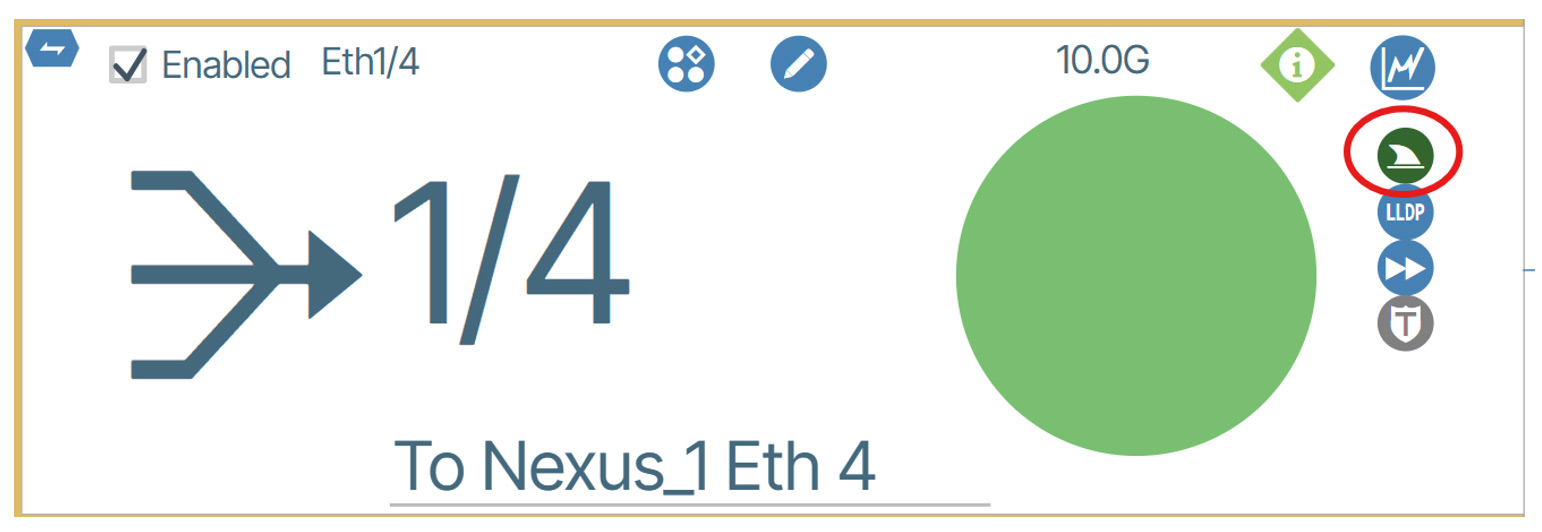
Wanneer je op de knop klikt, wordt de pakketopname gedownload als een PCAP-bestand. Zodra het bestand is gedownload, kan het bestand worden geopend in Wireshark of een ander analyseprogramma dat het lezen van PCAP-bestanden ondersteunt. Hieronder staat een voorbeeld van de inhoud van de pakketopname:
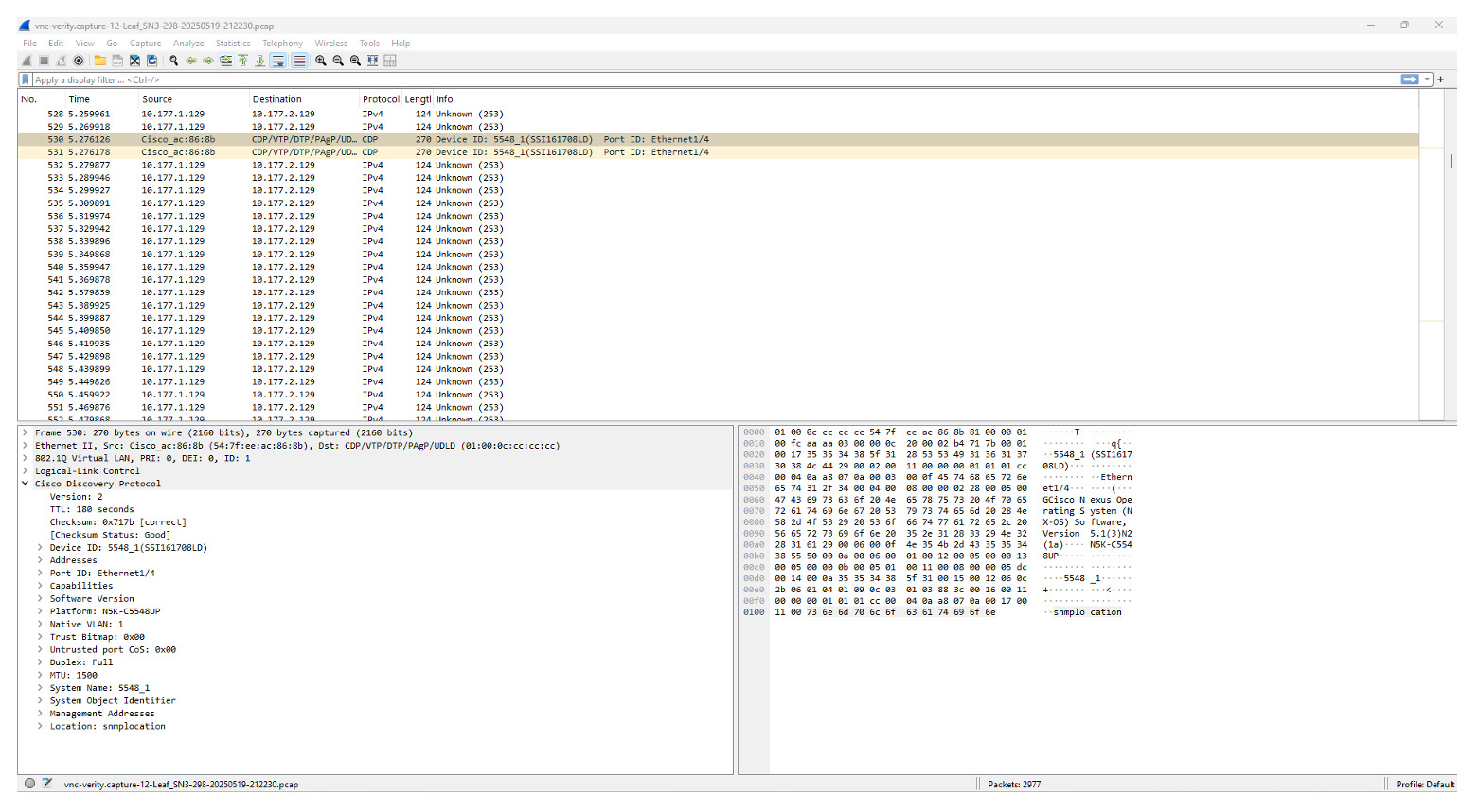
Zo eenvoudig is het. Laten we wat van die tijd vrijmaken om Packet Captures te doen met BE Networks Verity en niet die "Walk of Shame" hoeven te doen en een Parka aantrekken om naar het Data Center te gaan en wat packets te verzamelen.
Doe het vanaf je bureau onder het genot van een lekker kopje koffie!

Luke Williams
Product Lead
Met meer dan 30 jaar ervaring in de IT is er niet veel dat Lucas niet heeft gezien. Van het runnen van een lokale ISP in zijn woonplaats in Iowa toen hij 16 was tot het beheren van netwerken en serverbeheer bij het op één na grootste mediabedrijf van de krant in de Verenigde Staten in 2012, tot het ontwikkelen van IoT-oplossingen en netwerk-NOS's tijdens zijn werk bij Canonical, hij is constant bezig met het leren en uitproberen van nieuwe technologieën om bij te blijven met de markt en de vraag van bedrijven naar nieuwe technologieën om aan hun behoeften te voldoen. Momenteel is hij Product Lead bij BeyondEdge Networks, gespecialiseerd in Open Networking en SONiC.